Jak naprawić błąd Roblox nie udało się załadować biblioteki SensApi.dll?
W tym artykule postaramy się rozwiązać błąd „Nie udało się załadować biblioteki: SensApi.dll”, który napotykają gracze Roblox po uruchomieniu gry.

Gracze Roblox mają ograniczony dostęp do gry z powodu błędu „Nie udało się załadować biblioteki: SensApi.dll” po uruchomieniu gry. Jeśli napotkasz taki problem, możesz znaleźć rozwiązanie, postępując zgodnie z poniższymi sugestiami.
- Co to jest Roblox nie ładuje biblioteki Błąd SensApi.dll?
- Jak naprawić błąd Roblox nie ładujący biblioteki Błąd SensApi.dll
Co to jest błąd Roblox nie udało się załadować biblioteki SensApi.dll?
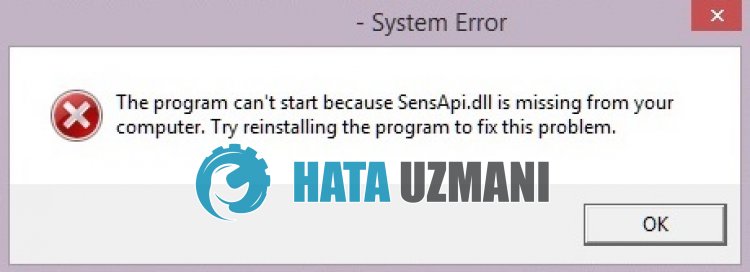
Błąd Roblox „Nie udało się załadować biblioteki: SensApi.dll” występuje, gdy wersja systemu Windows jest nieaktualna, co ogranicza dostęp graczy do gry.
Ponadto, jeśli plik SesApi.dll nie znajduje się w folderze systemowym lub jest uszkodzony, może wystąpić taki błąd.
Z tego powodu postaramy się rozwiązać problem, podając kilka sugestii.
Jak naprawić błąd Roblox nie ładujący biblioteki SensApi.dll Błąd
Aby naprawić ten błąd, możesz znaleźć rozwiązanie problemu, postępując zgodnie z poniższymi sugestiami.
1-) Zaktualizuj system Windows
Przestarzały system Windows może ograniczać dostęp do gry, powodując wiele problemów.
Dlatego możesz wyeliminować błąd „SensApi.dll”, aktualizując wersję systemu Windows.
Możesz sprawdzić, czy wersja systemu Windows jest aktualna, wykonując poniższe czynności.
- Na ekranie startowym wyszukiwania wpisz „Sprawdź dostępność aktualizacji” i otwórz go.
- Kliknij przycisk „Sprawdź dostępność aktualizacji” w nowym oknie, które zostanie otwarte.
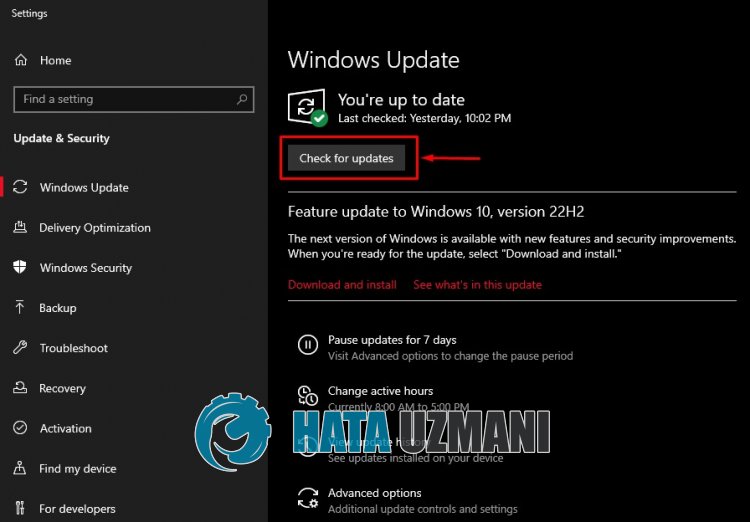
Po tym procesie zostanie sprawdzona wersja systemu Windows. Jeśli Twoja wersja systemu Windows nie jest aktualna, najnowsza wersja zostanie pobrana i rozpocznie się proces instalacji.
Nie uruchamiaj ponownie komputera, dopóki instalacja nie zostanie zakończona.
Po zakończeniu instalacji uruchom ponownie komputer i sprawdź, czy problem nadal występuje.
2-) Napraw pliki systemu Windows
Uszkodzenie lub uszkodzenie plików systemowych Windows spowoduje napotkanie różnych takich błędów dll i ograniczy dostęp do gry.
Dlatego możemy rozwiązać problem, naprawiając pliki systemu Windows za pomocą wiersza polecenia.
Możesz naprawić pliki systemu Windows, wykonując poniższe czynności.
- Wpisz „cmd” na ekranie startowym wyszukiwania i uruchom jako administrator.
- Wklej następujące wiersze kodu w kolejności na ekranie wiersza polecenia, który zostanie otwarty, i naciśnij klawisz Enter.
- DISM /Online /Cleanup-Image /CheckHealth
- DISM /Online /Cleanup-Image /ScanHealth
- DISM /Online /Cleanup-Image /RestoreHealth
- sfc /skanuj teraz
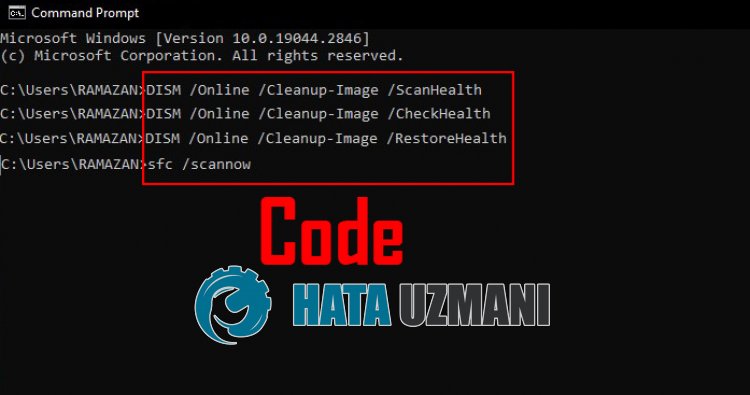
Po zakończeniu naprawy uruchom ponownie komputer i sprawdź, czy problem nadal występuje.
Ważne: nie zamykaj wiersza polecenia ani nie uruchamiaj ponownie komputera przed zakończeniem naprawy.
3-) Skopiuj brakujący plik DLL
Jeśli problem nie ustąpi pomimo wykonania powyższych kroków, możemy go wyeliminować, kopiując zaktualizowany plik „SensApi.dll” do pliku systemowego Windows.
Dlatego pobierz plik „SensApi.dll”, korzystając z łącza, które zostawimy poniżej.
Kliknij, aby pobrać SensApi.dll
Otwórz pobrany plik „.zip” i skopiuj plik „SensApi.dll”, wykonując odpowiednio poniższe czynności.
- Wpisz „Uruchom” na ekranie startowym wyszukiwania i otwórz go.
- Wpisz „C:\Windows\System32” na wyświetlonym ekranie i naciśnij enter.
- Po zakończeniu tego procesu skopiuj pobrany plik „SensApi.dll” do folderu.
- Następnie ponownie otwórz „Uruchom”, wpisz „C:\Windows\SysWOW64” w oknie wyszukiwania i naciśnij enter.
- Skopiuj ponownie pobrany plik „SensApi.dll” do folderu.
Po pomyślnym wykonaniu tych operacji uruchom ponownie komputer i sprawdź, czy problem nadal występuje.
![Jak naprawić błąd serwera YouTube [400]?](https://www.hatauzmani.com/uploads/images/202403/image_380x226_65f1745c66570.jpg)


















